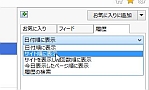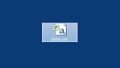ネット巡回中、過去に見たページに戻りたくなったが、なかなか見つからない。そんなときはブラウザの履歴を参照するのが一番。しかし、ブラウザによって履歴の表示方法は様々だ。Chrome、Firefox、IEの3大ブラウザの履歴の確認方法を覚えておこう。
それぞれ、履歴の機能は微妙に異なっており、例えばChromeでは履歴のページを開くことで、日付ごとに分類されたページを遡れるが、Firefoxでは履歴用のウインドウを使い、IEではブックマーク機能の一部に履歴タブが用意されており、表示パターンを切り替えられる、といった具合。
もちろん、ブラウザ間で履歴は共有されておらず、Chromeで表示したページの履歴をFirefoxで遡る、といったことはできない。
普段使っているブラウザでの履歴の表示方法をチェックしておこう。
Chromeでインターネットの履歴を表示する

「Google Chrome」でインターネットの履歴を表示にするには、右上端の設定ボタンをクリックして、メニューから「履歴」を開こう

過去に開いたウェブページの履歴が表示される。Chromeでは履歴が日付ごとに区切られていて非常に見やすい。また、ほかのデバイスのChromeと連携させている場合、そちらのデバイスで閲覧したページの情報も確認できる
Firefoxでインターネットの履歴を表示する

Firefoxでインターネットの履歴を表示するには、右上端の設定ボタンをクリックし、表示されるメニューの中から「履歴」をクリックしよう

画面が履歴に切り替わる。開いたページが新しい順に並んでいるシンプルな形式。つい最近、開いたばかりのページはここから遡るといい。もっと過去のページを見たいなら、下の「全ての履歴を表示」をクリックしてみよう

別画面で履歴が表示される。この画面では過去の閲覧ページが月ごとにより見やすく分類されていいる。また検索機能もあり、閲覧した時期が分からなくてもキーワードでページを探し出すことが可能
IEでインターネットの履歴を表示する

IEでのインターネットの履歴はブラウザ右上にある星型のボタンをクリックしてみよう。「お気に入り」「フィード」「履歴」の3種類のタブが表示される

「履歴」タブを開くと、過去の閲覧ページが表示される

IEの履歴機能は、表示の並べ替えに対応している。「日付順に表示」のほか「サイト順に表示」「サイトを表示した回数順に表示」「今日表示したページ順に表示」を切り替えられるぞ